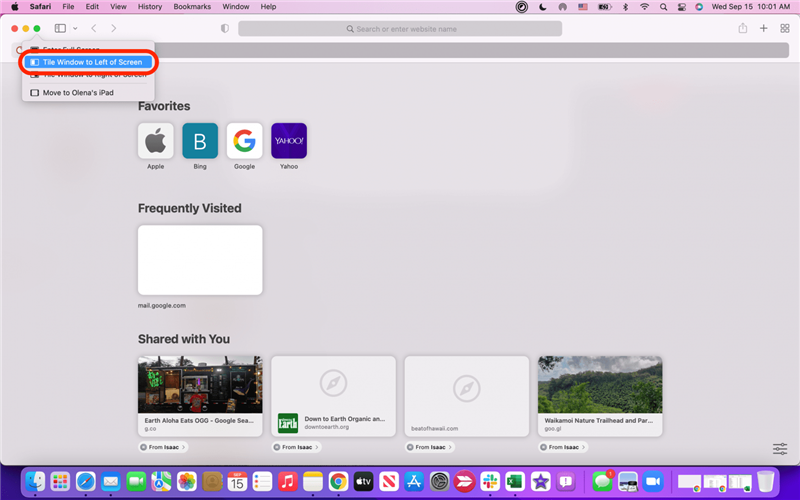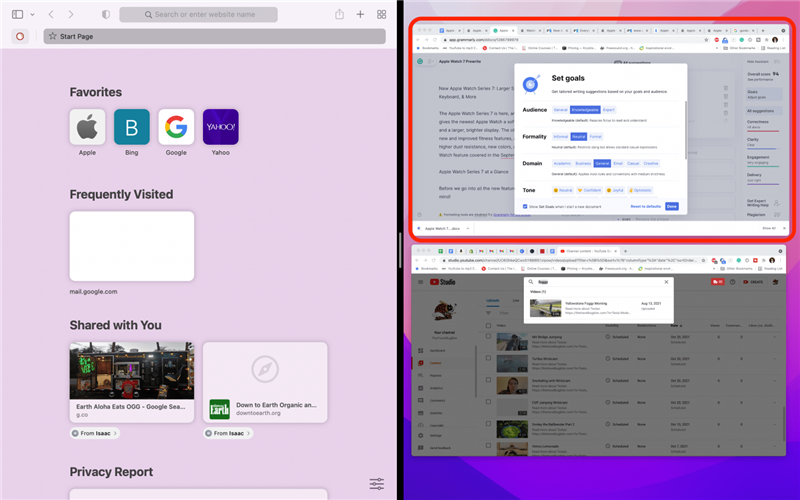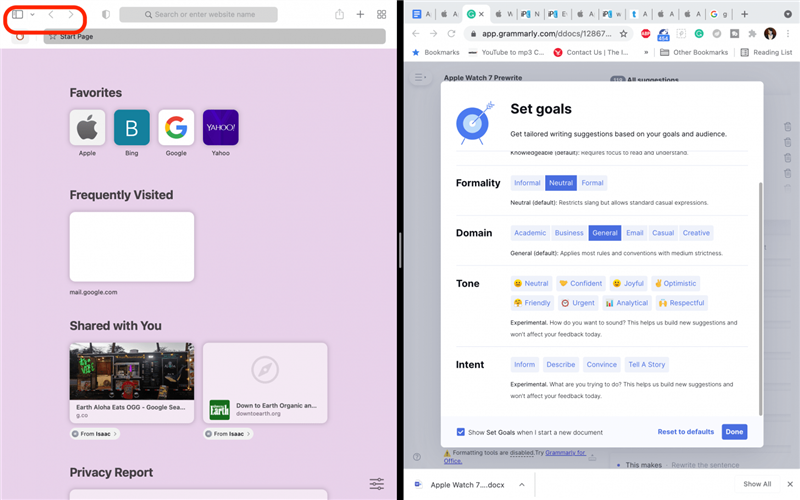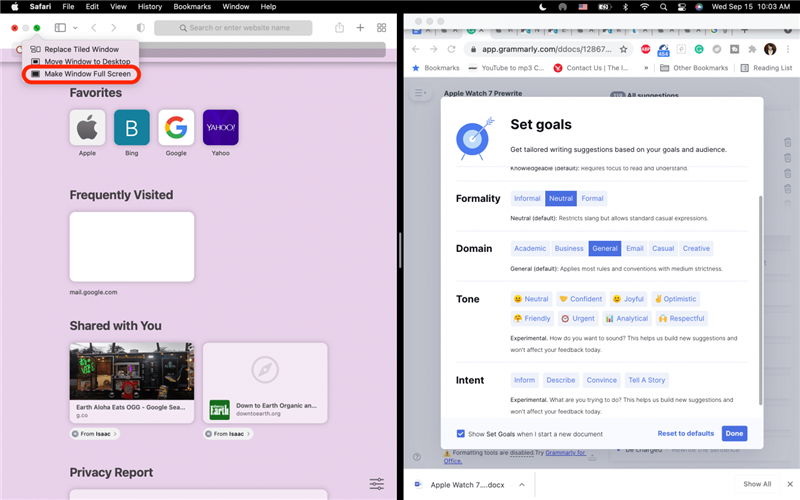في المهام اليومية ، أجد نفسي في كثير من الأحيان مقارنة المعلومات بين نوافذ مفتوحة على جهاز Mac الخاص بي. ومع ذلك ، فإن تغيير حجم وتحديد كل نافذة يمكن أن يكون محبطًا! يتمثل أحد الاختصارات السهلة في الاستفادة من ميزة عرض Mac Split ، والتي تسمى أيضًا عرض Split View. دعنا نذهب حول كيفية الدخول والخروج من شاشة تقسيم Mac.
 اكتشف ميزات iPhone الخاصة بـ iPhone Tip Tip Tip Daily (مع لقطات شاشة وتعليمات واضحة) حتى تتمكن من إتقان iPhone في دقيقة واحدة فقط في اليوم.
اكتشف ميزات iPhone الخاصة بـ iPhone Tip Tip Tip Daily (مع لقطات شاشة وتعليمات واضحة) حتى تتمكن من إتقان iPhone في دقيقة واحدة فقط في اليوم.
لماذا ستحب هذه النصيحة
- قارن المحتوى بين نوافذ MAC المفتوحة دون تكافح من أجل تغيير حجمه ووضعه في كل نافذة.
- قم بإزالة الانحرافات من أجهزة الكمبيوتر المكتبية المزدحمة عن طريق مشاهدة نوافذ فقط مرة واحدة.
كيفية استخدام شاشة الانقسام على macos monterey
الشاشة المقسمة هي المصطلح الشائع لوظيفة عرض Apple على iPad و Mac. إذا كنت قد استخدمت ميزة عرض الانقسام على iPad ، فستلاحظ أن عرض Mac Split أكثر محدودة قليلاً. على سبيل المثال ، بمجرد أن تكون في عرض الانقسام ، لا يمكنك تبديل النوافذ التي تشاهدها ما لم تخرج بسرعة وإعادة تمكين شاشة Mac Split. ومع ذلك ، لا تزال هذه الميزة رائعة لمقارنة النوافذ! إليك كيفية استخدام عرض الانقسام على Mac:
- افتح كل من التطبيقات أو النوافذ التي ترغب في استخدامها في عرض الانقسام.
- تحوم فوق الزر الأخضر إلى الحد الأقصى في الزاوية العلوية اليسرى من الشاشة.
- إذا كان التطبيق متوافقًا مع عرض Split (معظم تطبيقات Apple) ، فسترى قائمة بالخيارات تظهر.
- حدد إما نافذة البلاط إلى يسار الشاشة أو نافذة البلاط إلى يمين الشاشة .

- ستتحول شاشتك إلى عرض Mac Split. انقر لتحديد النافذة الأخرى التي ترغب في فتحها في عرض الانقسام.

- لإغلاق شاشة الانقسام على Mac ، ما عليك سوى الضغط على مفتاح ESC على لوحة المفاتيح.
- هناك طريقة أخرى للخروج من عرض Mac Speld هي التحوم فوق الزاوية العليا حيث يتم عادةً ما يتم الخروج ، وزيادة الأزرار ، وزيادة إلى الحد الأقصى إلى القائمة.

- بعد ذلك ، تحوم فوق الزر الأخضر وانقر فوق جعل النافذة ملء الشاشة .

هذا كل ما في الامر! الآن ستتمكن من تمكين الشاشة المنقسمة وإيقافها بسرعة على Mac كلما احتجت إلى إجراء مقارنة جنبًا إلى جنب بين النوافذ المفتوحة. بعد ذلك ، تعرف على كيفية استخدام iPad و Mac في وقت واحد مع التحكم Unviersal ! يمكنك أيضًا تعلم كيفية تقسيم الشاشة على iPad .